win7 xp双系统安装图文详解
- 时间:2016年08月31日 19:04:41 来源:魔法猪系统重装大师官网 人气:4106
之前有个朋友跟小编说,有一种方法可以让win7 xp双系统完美结合同时存在。双系统安装是通过朋友学习研究出来的,小编也去试过,确实是可以win7 xp双系统同存的。下面小编就把win7 xp双系统安装图文详解分享给大家,大家可以了解认识一下win7 xp双系统。
首先把Win7和XP都放在主分区里的,Win7放第一个主分区,分配25G空间,WinXP放第二个主分区,分配10G空间(注:主分区不隐藏)。
Win7下的硬盘分区显示:
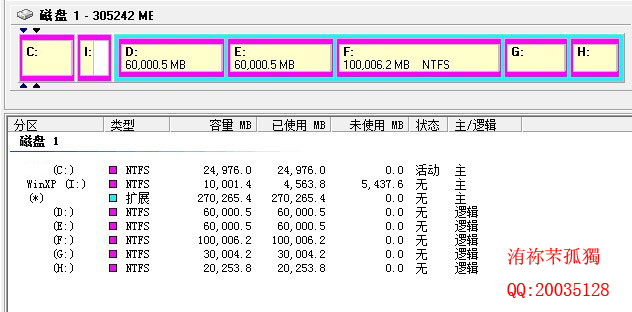
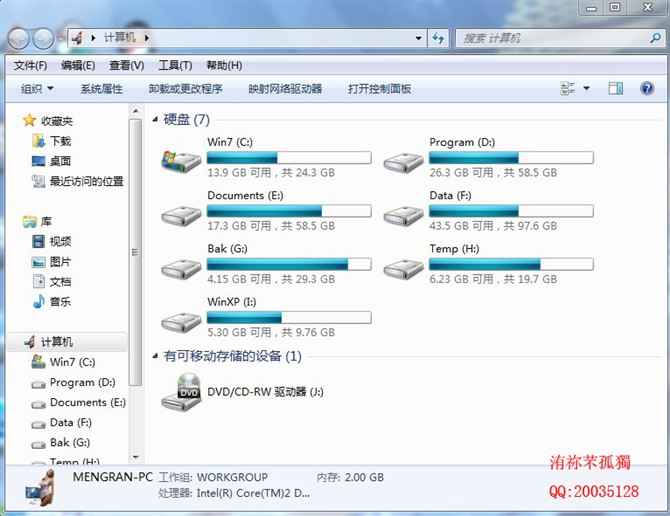
WinXP下的硬盘分区显示:
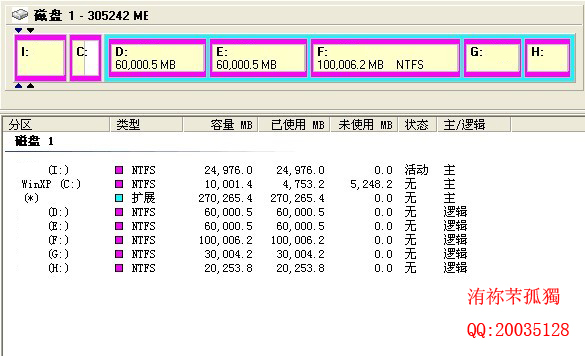
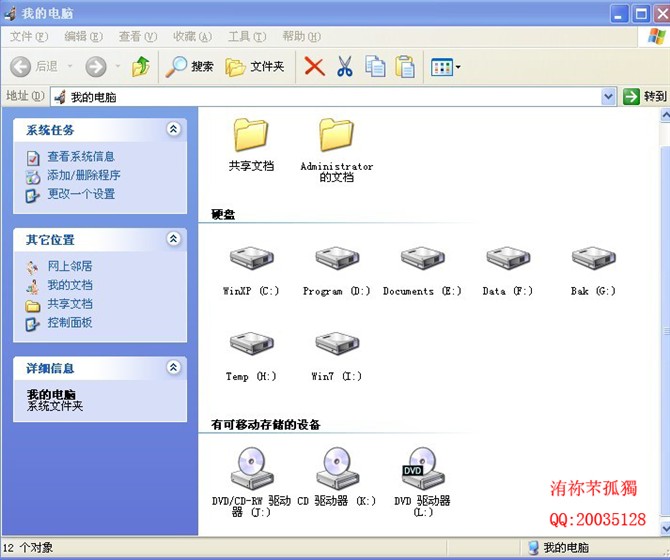
在实现双系统时,最主要的问题存在于 WinXP作为活动分区时,可以引导Win7,可是Win7在非活动分区里时处于非激活状态,所以我们只有把Win7作为活动分区,这时如何解决从Win7引导非活动分区里的XP是成功的关键。
装好系统后,把两个系统设为活动分区时,都可以各自引导,但是我们怎么样从Win7下引导XP呢。这里我们可以用VistaBootPRO_3.3.0或Win7优化大师(网上均可下到),我这里详细讲一下用Win7优化大师怎么去实现。
第一步:起动Win7优化大师,选择系统设置的启动设置,然后选择多系统选择选项卡。
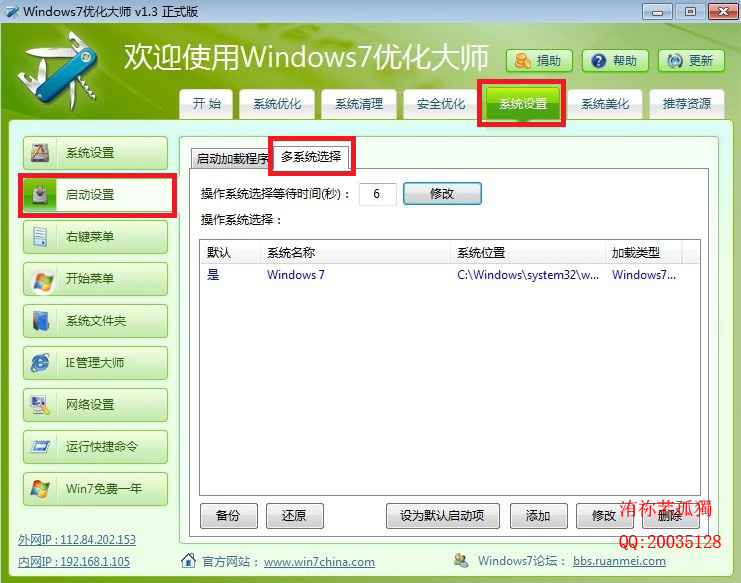
在上面可以看到已经有一个Win7启动项了。
第二步:点击添加,选择其它,系统位置选C:如图所示。
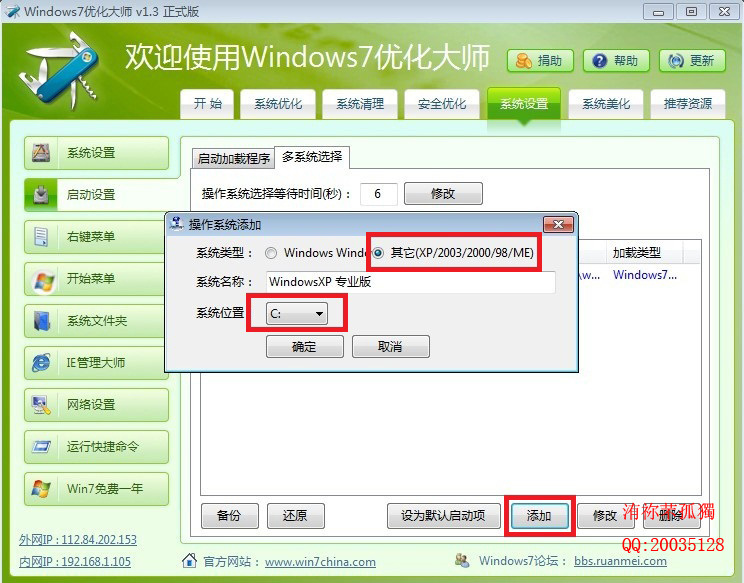
添加好后如图:
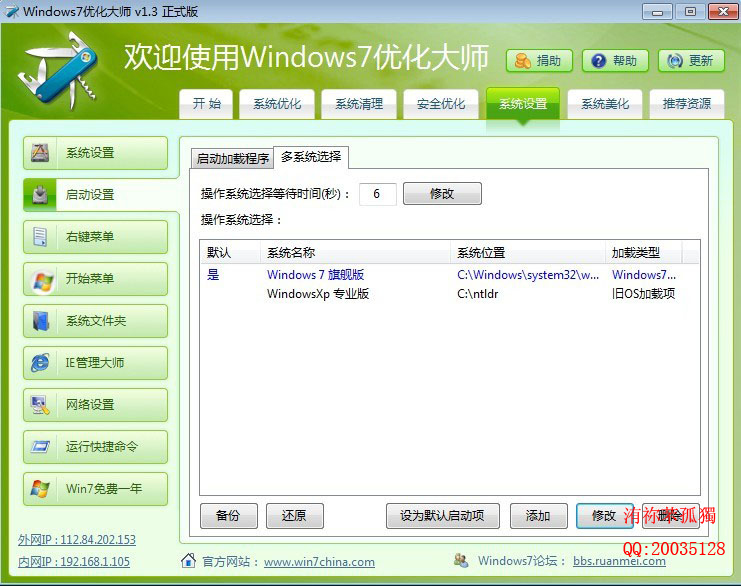
这样WinXP引导项就设定好了。当然这样在启动系统时是进入不了XP系统的,这也是引导XP的关键!
第三步:把XP那个主分区下所有的隐藏文件除了pagefile.sys这个文件复制到win7那个磁盘里!!!!不包括隐藏文件夹。注意相同文件不用替换。
第四步:重启,选择xp启动,等待完成。
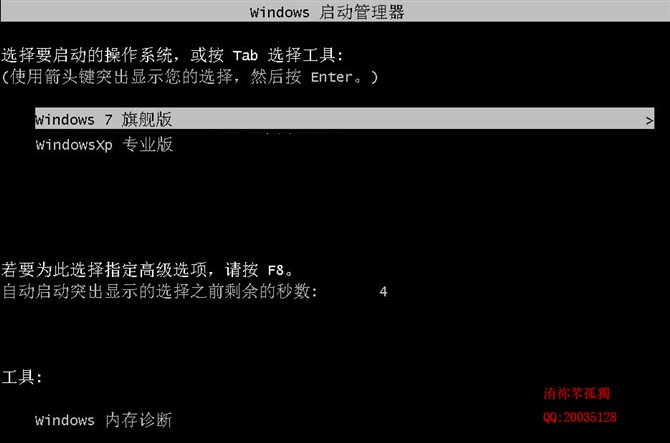
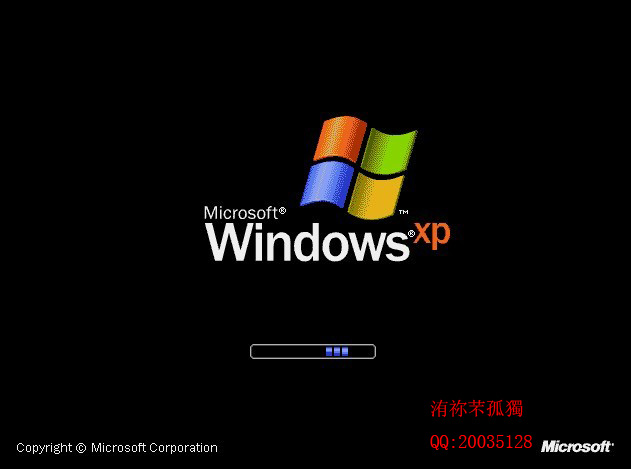
如果你操作到这一步的时候,就说明你已经顺利进入XP系统启动了,大功告捷了。希望小编通过朋友的实际案例为大家分享的win7 xp双系统安装图文详解能帮助到大家了解更多win7系统与xp系统安装相关的专业知识!更多的资讯关注魔法猪小编!
win7 xp双系统,双系统安装








